いまうちで稼働中のオーディオはこんな感じ。
たまにアップグレードしたり、パーツを入れ替えたりしてます。
最新CPUベンチマーク Passmark比較表
2024年4月4日更新
パソコンやタブレットで使われているCPUの性能比較表を作ってみました。
PassMarkのCPUベンチマーク一覧から、自分が気になったCPUを抜粋しています。
CPUの性能を見るには消費電力の組み合わせがポイントですかね。
本当はここにGPU(グラフィック性能)と価格も入れるとさらに比較がしやすいのですが…。
うちで稼働中のPCはこちら。
Androidスマートフォン&タブレット、iPhone、iPadなどの性能は、AnTuTuBenchmarkを参考にしてください。
CPU Passmarkベンチマークスコア比較表PDFはこちら
うちで稼働中のPC
いまうちで稼働中のPCはこんな感じ。
たまにアップグレードしたり、パーツを入れ替えたりしてます。
久しぶりに自作PC作りました
【2024年2月10日記事作成】
Intel® N100のCPUを積んだ省電力の自宅サーバとなるデスクトップパソコンが欲しいかな…ってことで新しいPCを組んでみました。
Intel N100プロセッサは第8世代Core i5と匹敵するぐらいの高性能で、超省エネCPUなんですよね。
| CPU | Intel N100 | Intel Core i5-8365U |
| Passmark | 5,635 | 6,234 |
| Turbo Speed | 3.4GHz | 1.6-4.1GHz |
| Cores/Threads | 4 Cores 4 Threads | 4 Cores 8 Threads |
| Typical TDP | 6W | 15W |
Amazonなどでは、N100搭載の中華PC(メモリ16GB、SSD512GB)が25,000円程度で売っているんですよね。
25,000円で、充分なメモリに、512GBという大きなSSDを積んで、それにWi-FiにBluetoothはもちろん、WindowsOSも込みでこの値段は破格ですよね…。
とはいえ、自宅のメインサーバに中華PCを使うのはちょっと気が引けるんですよね…。
ということで、N100プロセッサを搭載したASRockのN100DX-ITXをチョイス。
これに、Crucialの16GBメモリ(DDR4-3200 CT16G4DFRA32A)と4TB SSD(シリコンパワーの PCIe Gen4×4 M.2 2280 SSI UD90 4TB)を搭載。
OSはリモートデスクトップが可能なWindows11 Pro。
いやー、最近のCPUに内蔵されているGPUはすごいですね。
普通に4K 60Hzが出力できちゃうんですね。
常時電源を入れっぱなしで使おうと思いますが、消費電力は8W~15Wぐらい。
1時間あたり、0.56円。
1日13.44円、月400円ぐらいですね。
中華N100PCの何倍も値段がしますが、かなり良いPCが組めたような気がします。
| CPU | Intel N100 |
| マザーボード | ASRock N100DC-ITX |
| メモリ | 16GB / Crucial DDR4-3200 CT16G4DFRA32A |
| SSD | 4TB / Silicon Power PCIe Gen4×4 M.2 2280 SSI UD90 4TB |
| CPUファン | 12cm / KAZE FLEX II 120 KFS1215FD18-P |
| PCケース | AOpen S110 BLACK |
| OS | Windows11 Pro |
プライベート用のThinkPad X1 Yogaを調達しました
プライベート用のThinkPad X1 Yoga 2019 4Genを調達しました。
ここ数年、プライベート用ノートパソコンは3代(3台)に渡ってChromebookを活用していました。
ChromebookはWindowsPCと比べて多少制限はありますが、出張や外出先でも特に不自由なく作業ができていました。
しかし最近、メインのWebブラウザをGoogle ChromeからBraveに切り替えたのです。
Braveは中身はGoogle Chromeと同じChromiumなのですが、安全に利用できたり、動作が早かったり、デザインに無駄がなかったり、広告がカットできたりと、なかなか良いブラウザなので気に入っています。
そうなるとChromebookではBraveブラウザが使いづらくなってしまいました。
正確にはChromebook上でLinuxを起動し、その上でBraveを使うことはできます。
ですが、
・Braveの起動が遅い
・日本語入力の「mozc」が不安定
・タッチパッドのスワイプでブラウザの戻る、進むが使えない
…などとデメリットが多くなり、それだったらChromebookに固執するよりは、いっそのことWindowsノートにしちゃったほうが楽かな…という結論となりました。
Windowsを使うと言っても、Chromebookでできていたこと、イコール基本的にブラウザが使えればOKなレベルです。
ブログを書いたり、Google スプレッドシートを使ったり、YoutubeやNetflixで動画を見たりするぐらいで、動画の編集やゲームなどPCに負荷がかかるような作業はしません。
なので、Windows11に対応しているパソコンであれば、中古でも構わないんですよね。
Windows11に対応しているってことは、Intelでいうと第8世代のCPUを積んでいればOKです。
ここ2ヶ月ほどネットや秋葉原で、安くて良いパソコンが無いかなーと物色していました。
と見ていたら、ついに安くて良い「Lenovo ThinkPad X1 Yoga(2019) 4Gen」というPCに出会いましたよ。
ThinkPad X1 YogaはThinkPadシリーズの中でも高級ラインなWindowsノートパソコンです。
通常のノートパソコンタイプで高級ラインがThinkPad X1 Carbonですが、Yogaは2 in 1タイプです。
ラップトップモード、テントモード、タブレットモード、スタンドモードにスタイルが変形できて自由度が高いんですよね。
ぶっちゃけ、性能だけで言えば、最近話題のIntel N100という廉価版のCPUに追いつかれているぐらいです。
まあ、N100が高性能すぎるだけともいえるんですけどね。
Lenovo ThinkPad X1 Yoga 4Genは2019年モデルと割と高年式で、作りがしっかりしています。
元々は定価30万円もするので、部品ひとつひとつが高級な感じです。
それで、傷、使用感が少なくて3万円を切る激安プライスでした。
・第8世代 Intel® Core™ i5-8265U 4Core 8Thread 1.6-3.9GHz Passmark 6,245
・16 GB RAM
・256 GB SSD(MNVe)
・14inch 1,920 x 1,080pix
・10Pointタッチパネル対応
・HD 720p カメラ(IRカメラ)(ThinkShutter付)
・USB Type-C 3.2 Gen 2 (10 Gbps) Thunderbol3対応×2
・USB Type-A 3.2 Gen 1 (5 Gbps)×2
・Dolby® Audio™ 対応 ステレオ スピーカー
・ThinkPad Pen Pro-6(Wacomペン)付属
・顔画像認証(Windows Hello)
・指紋認証
・バックライト付きキーボード
・802.11a/b/g/n/ac 11ac(2×2) 160MHz 1730Mbps
・Bluetooth 5.0
・Windows 11 64bit Pro
・バッテリー 51Wh, 4-cell, 51Wh
・323 x 218 x 15.5 mm
・1.35 kg
とハイスペック。
新品のノートPCだと、欲しいスペックや機能を求めると15万円以上ぐらいになっちゃうんですよね…。
だったら、中古でもいいかなと。
ThinkPad X1シリーズはメモリがオンボードのタイプなので、後からメモリの増設はできないのです。
なので、買うとしたら8GBモデルではなく、16GBモデルを狙っていましたが、今回、16GBモデルで安くて良い個体に出会えてよかったです。
ちょっと細工するとしたらSSD(MNVe)を256GBから512GB or 1TBに換装するかもしれませんが、まあこのままでも良いかな?
標準で搭載している256GBのSSD(MVNe)も十分速いw
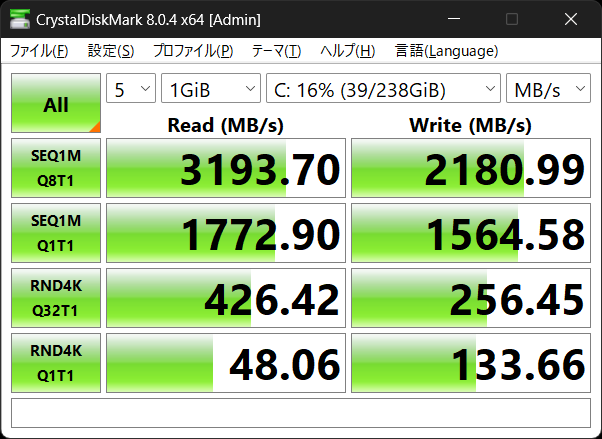
家ではデスクトップパソコンをメインに使いますが、このThinkPad X1 Yogaはリビングなどでテキスト打つときとか、出張や帰省で活躍してくれるかな?
充電もUSB-PDタイプだし、本体もアルミニウム素材を採用した約1.36kgの軽量な筐体なので外出の際にも全然苦にならないですね。
45WのPDで充電できるし、20W PDでもギリギリ給電できています。
いまのところ特に不満も無いし、大切に使いたいと思います。
年末年始のセールなどで、良いパソコンがあれば替えちゃうかもしれないけど…w
初売りや福袋にも欲しいパソコンがなかったので、このThinkPadをしばらく大切に使おうと思います。
日本全国版 IMAX® & Dolby Cinema®&Dolby Atmos®シアター情報

※2023年11月27日更新 IMAXシアターユナイテッド・シネマ金沢の情報を追加しました
※2023年11月27日更新 IMAXシアターイオンシネマ新潟南の情報を追加しました
※2023年11月27日更新 IMAXシアターシネマサンシャイン土浦IMAXの情報を追加しました
※2023年7月30日更新 Dolby Atmosシアターイオンシネマとなみの情報を追加しました
最高の映画は、最高のシアターで観たいもの。
最高の映画体験ができるシアターのひとつに「IMAX」(アイマックス)という高画質・高音質を追求したシステムがあります。
また「Dolby」(ドルビー)というキーワードも、映画好きなら誰もが一度は聞いたことがありますよね?
ここではIMAX(アイマックス)とDolby Atmos(ドルビーアトモス)、そしてDolby Cinema(ドルビーシネマ)について調べてみました。
また日本全国にある対応シアターについても紹介してみようと思います。
※専門的にではなく、なるべく誰にでもわかりやすい表現と記載にしています。
便利な絶対必需品的ソフトウェア(Windows / Mac / Linux / Android / iOS)
自分が使っている便利ソフトウェアを備忘録的に記録(リンク)しとくので、よかったらご参考まで。
時代はクラウドベースになってきているけど、まだまだインストールが必要なソフトウェアが多いのも事実。
あまり多くのソフトを入れるのが好きではないので、必要最低限のモノを厳選しました。
OSに標準で付属する、またはそれに類似のソフトは基本的に掲載していません。
基本的に無料のものばかりです。(一部ソフトウェア除く)
オンラインで利用できる便利なサイトのリンク集はこちらから。
Androidの専用アプリはこちら、iOS用のアプリはこちらからどうぞ。
◆インターネット・ブラウザ
●Braveブラウザ Google Cheomeと同じChromiumベースのセキュア&高機能ブラウザ(Windows/Mac/Linux/Android/iOS)
Chrome拡張機能
・LastPass ログインが必要なサイトのIDとPasswordを簡単に管理
・crxMouse Chrome™ Gestures マウスジェスチャーでブラウザを簡単コントロール!
・強制メイリオちゃん MSゴシック置き換え版 ゴシック書体をメイリオに置き換える
・User-Agent Switcher for Chrome ユーザエージェントをワンタッチで変更
・Chrome リモート デスクトップ 他のパソコンからインターネットを経由して安全にアクセス!
・Google Analytics オプトアウト アドオン GoogleAnalyticsに情報を送らないようにするChrome拡張
・Password Checkup 拡張機能 パスワードが漏れていないか確認できるアドイン!
・IE Tab Internet Explorerでしか見られないサイトを見るときに活用!
・その本、図書館にあります Amazonで見ている本が最寄りの図書館にあるかすぐにわかる便利拡張機能
・Google Chrome 説明不要の標準的ブラウザ(Windows/Mac/Linux/Android/iOS)
◆日本語入力
●Google 日本語入力 思いどおりの日本語入力 (Windows/Mac/Android)
◆クラウドサービス
・Dropbox ファイルをオンライン上にバックアップ&共有 (Windows/Mac/Linux/Android/iOS)
・Googleドライブ GoogleDriveでパソコンをバックアップする
・OneDrive ファイルをオンライン上にバックアップ&共有 (Windows/Mac/Android/iOS)
◆マルチメディア
●VLC 対応動画が多いメジャーなプレイヤー (Windows/Mac/Linux)
・JRiver Media Center 簡単で音の良いマルチメディアプレイヤー (Windows/Mac)
・foobar2000 上級者向けオーディオソフト (Windows)
・iTunes 音楽から、映画、アプリまで (Windows/Mac)
・PMS for REGZA パソコンの中の動画をREGZAから見るソフト
・Vegas Pro 4kも編集できる高性能動画編集ソフト (Windows)
・Kindle for PC パソコンでKindleが読めるソフト (Windows/Mac)
・Google Earth パソコンで地球を見る (Windows)
◆ドキュメント
●Adobe Acrobat Reader DC PDFファイルを読む基本ソフト (Windows/Mac/Linux)
・Microsoft Office Home & Business 2021 やっぱり定番で安心できる純正オフィス (Windows)
・LibreOffice Microsoft Officeの無いパソコンにはこれを (Windows/Mac/Linux)
・秀丸エディタ 高機能なテキストエディタ (Windows)
・Cassava CSVファイルを手軽に作成・編集するフリーソフト 64bit対応 (Windows)
・引用符追加ツール コピーしたテキストに、メール返信用の引用符を付与するフリーソフト 64bit対応 (Windows)
◆コミュニケーション&リモートツール
・TeamViewer ネット経由でパソコンをリモート操作 (Windows/Mac/Linux/Android/iOS)
・Zoom リモート操作もできるオンラインミーティングツール
・Skype 無料のインターネット通話と電話への格安通話 (Windows/Mac/Linux/Android/iOS)
◆セキュリティソフト
●ESET ファミリーセキュリティ 3年版 有料だけどイチオシなセキュリティソフト (Windows/MacAndroid)
◆ファイル操作など
●7-Zip 7zやRARなどいろんなファイルを圧縮&解凍 (Windows/Mac/Linux)
・DataRecovery 間違えて消えた、消したファイルを復元 (Windows)
・Fat32Formatter 外付けハードディスクをFAT32形式に変換 (Windows)
・wipe-out ハードディスクや各種メモリのデータ完全消去ツール
・ディスク消去ユーティリティ インストール不要でUSB-HDD、USBメモリ、SDカード等の消去を行う (Windows)
・I-O DATA ハードディスクフォーマッタ ハードディスク等のディスクを簡単にフォーマットするソフト (Windows)
・FAT32 Format 無料&インストール不要で32GB以上でもFAT32フォーマット可能なソフト (Windows)
・DupFileEliminator 重複ファイルを簡単検索&削除 (Windows)
・Win32 Disk Imager ISOイメージなどをUSBメモリやSDカードに書きこむソフト (Windows)
・アタッシェケース#3 世界標準の暗号アルゴリズムを採用した強力なファイル/フォルダ暗号化ソフト (Windows)
・FilenameFix Windowsの長いファイル名を変更・削除するソフト (Windows)
・Unlocker Portable 削除できないファイルなどを削除できる!!
・Ninja Download Manager ファイルのダウンロード速度を最大10倍に!! (Windows/Mac)
・ファイル分割ツール DIV2 ファイルを指定サイズに分割し、結合用のバッチファイルを出力 (Windows)
◆FTP系
・NextFTP4 64bitOSにも対応のFTPソフト (Windows)
・FileZilla日本語版 高機能なFTPソフト (Windows/Mac/Linux)
・WinSCP SSHでサーバにアクセスしたい時便利。Windows10 64bit対応 (Windows)
◆コンピュータ管理、操作系
・CrystalDiskInfo SSDやHDDをのステータスや健康状態を知るソフト (windows)
・CrystalDiskMark ディスクの速度を計るソフト (Windows)
・Core Temp 64 パソコンのCPUの温度を見るソフト (Windows)
・CPU-Z CPUやマザーボード、メモリなど、ハードウェアの詳細な情報を表示する (Windows)
・ProduKey Windows / Microsoft Office 等のプロダクトキーを一括表示 (Windows)
・SeePasswd 忘れてしまったパスワードを表示 (Windows)
・NetEnum ネットワーク上のコンピュータ情報を取得し一覧表示 (Windows)
・Mouse without Borders 2台以上のパソコンをひとつのキーボード&マウスで使えてD&Dもできる (Windows)
◆画像、写真ツール系
・GIMP Photoshopにも劣らない?高機能グラフィックソフト (Windows/Mac/Linux)
・RawTherapee フリーのRAW現像ソフト (Windows/Mac)
・FreeExifEraser 写真などのExif情報を削除して個人情報を守るソフト (Windows)
・画像位置情報取得ツール 写真の撮影位置(GPS)を地図で表示するためのフリーソフト (Windows)
・AG-デスクトップレコーダー フリー&管理者権限不要でインストールできる画面操作録画ソフト (Windows)
・縮小革命 Windows10対応の無料画像縮小ソフト (Windows)
・Snipaste キャプチャが簡単にとれて簡易編集もできるソフト (Windows&Mac)
◆3D系
・FUSION360 学生、趣味の工作、スタートアップの非営利目的なら無償の本格3DCAD/CAMソフトウェア
・Cura 3Dプリント用ソフト (Windows)
・Sculptris パワフルながら使いやすく洗練された3Dスカルプト(彫刻)ソフトウェア (Windows)
◆その他
・Microsoft Windows 10 Home (64bit/32bit 日本語版) 最新のWindowsOS
・Ubuntu 日本語もOKなLinuxOS
・VMware Workstation Player 仮想コンピュータで違うOSを簡単に使う(Windows/Linux)
・Docker Desktop デスクトップでDockerを使う (Windwos/Mac/Linux)
・Eclipse Javaの開発に使います (Windwos/Mac/Linux)
・Android Studio Androidの開発に使います (Windwos/Mac/Linux)
・Arduino Software Arduinoのスケッチ(プログラム)に必須 (Windows/Mac/Linux)
・Rainmeter デスクトップに高機能なランチャーを設置 (Windows)
・Vista Rainbar WindowsVista/7に似たランチャーが使えるRainmeterのスキン(Windows)
・Analog DIN Clock Screensaver カスタマイズ性に優れたアナログ時計のスクリーンセーバー (Windows)
また良いソフトがあったら更新していきます。
スマートフォン&タブレットのAnTuTuベンチマーク
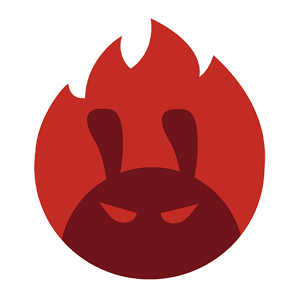
AnTuTuベンチマークとは、Androidスマートフォンやタブレット、iPadやiPhoneなどのスコア=性能を測るベンチマークアプリ。
Android版はこちらから、iOS版はこちらから無料でダウンロードできます。
個人的には、AnTuTuベンチマークのスコアで100,000を下回る端末は、触っていてストレスが溜まるので使いたくありません。
(´・ω・`)
下の数値は、AnTuTuのバージョンなどが違う場合があるのであくまでも参考値です。
パソコンのCPU性能はPassMarkを参考にしてください。
Antutuベンチマークスコア比較表PDFはこちら
コスパ抜群の美味しい焼肉ランチ ~ 田町(三田) ホルモンまさる
追記 2023年10月8日
初版 2016年6月7日
ランチの時間に三田方面に行く機会があったので、久しぶりに「ホルモンまさる」へ行ってきました。
初めて「ホルモンまさる」のBlog記事を書いたのが2016年なので、実に7年以上経過しています。
驚いたのは7年前と全く変わっていないと言ってもいい程、変化がありません。
この物価高のご時世なのに、平日ランチの焼肉定食が980円→1,000円と20円UPされただけ。
なんかおかしくないですか?笑
お肉は相変わらずの味、クオリティでコスパも雰囲気も良いですね。
このBlogをみて「ホルモンまさる」に行かれる方にアドバイスをするならば…
・ランチは13:30~15:00なので、13:15ぐらいに訪問すると、仮に並んでいたとしても一巡目で入店できます。
・お一人様での訪問では、1人で1テーブル独占して食べます
・焼肉定食はタレのほうがオススメです
・60円の卵も一緒に注文して、すき焼き風にして食べるのも美味しいです
・お店の人に必ず「ハサミをください」と言って、肉をハサミでカットしてから焼いてください
※ハサミなしだとなかなか上手く食べられません
ってところですかね?
現実逃避.comっていうサイトにも「ホルモンまさる」が詳しく紹介されているので参考にしてみてください。
田町(三田) に炭火焼きで食べる美味しい焼肉ランチがあると聞いてきた。
ここ「ホルモンまさる」は田町駅や三田駅から少しだけ歩いた「慶応仲通り商店街」と呼ばれる場所にあります。
JR田町駅・都営地下鉄三田駅と桜田通り(三田通り)を結ぶ路地を中心に位置する商店街で、近くには慶応大学があることから、「慶応仲通り(けいなか)」と呼ばれているそうです。
伺ったのは平日のお昼。
今回は11時半過ぎとちょっと早め時間でしたが、ささっとランチを食べることにしました。
しかし、お店はオープンしたばかりなのに、次々にお客さんが入ってきてすぐに満席になりました。
これは人気店のようで胸が高鳴ります。
もともと焼肉定食を食べようと思ってきましたが、今日はどうやら焼肉ランチ(980円)のみの提供らしいです。
牛すじ煮込み定食(780円)や牛鍋定食(980円)も人気なようで、もつ煮込み定食が無いと引き返すお客さんも何人もいました。
焼肉定食はタレと塩が選べます。
ボクは基本タレ派なので、味付けはタレにして、あとは「相性抜群の生卵」(60円)を貰いました。
それと、一緒に行った方につられてランチビール(200円)も貰いました。
結構煙が出るお店なので、綺麗なお召し物はテーブルの下にあるビニールに入れて隔離したほうが良いでしょう。
定食にはライス(麦飯)とサラダ、わかめスープがつきます。
無煙ロースターの焼肉も悪くはないのですが、やっぱり炭火の焼肉は美味しさが50%増しに思えますね。
昼間っから炭火を使った焼肉が食べられるのにはテンションが上ります。
まずはライス(麦飯)とサラダ、わかめスープが運ばれてきます。
サラダとわかめスープの味は、まあ普通ですね。
ちなみに、この麦飯はおかわり自由です。
メインのお肉は黒毛和牛の肩バラ肉らしいです。
かなり薄めに切られていていますが、食べづらいぐらいのボリュームです。
肉は甘めのタレで味付けされていますが、これを炭火でサッと焼いて、さらにタレにつけて麦飯に乗せて食べるとかなり美味しいですね。
ついついゴハン(麦飯)が進みます。
お次は、サッと肉を焼いて、タレを付けて、さらに肉を玉子にからめて食べると、これはまた病み付きになるような味ですね。
ここで、ランチビールをグイっと飲んでプハーという感じ。
まあ、下戸のボクとしては、一口飲んだだけでもうギブアップですが、昼間っから酒を呑むオジサン達の気持ちが少しわかったような気がしました。
肉はちょっと大きくて食べづらいのが玉に瑕です。
もう少し小さめにカットしてあると食べやすいんですけどね。
どちらかと言うと夜がメインのお店のように思いますが、お昼はコスパが良くて美味しいお肉を食べられるのでスタミナをつけたいときにピッタリなように思います。
次はランチだと牛鍋定食と特製もつ煮込み定食、ディナータイムであれば、ホルモン系のお肉を食べてみたいです。
リピあり。(^^)
B&Wの607S2 Anniversary EditionとAIRBOW SINGINGBOX4を買いました
ちょっと前から気になっていた、B&Wの607S2 Anniversary Edition(607S2AE)というスピーカー。
イギリスの高級スピーカーメーカーB&W(Bowers & Wilkins)のスピーカーは、世界中のスタジオのプロやレコーディング・アーティストに信頼され、ロンドンのアビーロード・スタジオからカリフォルニアのスカイウォーカー・サウンドなど世界屈指のレコーディングスタジオでも採用されています。
そのエントリーラインが600シリーズであり、最小モデルが607S2 Anniversary Edition。
607S2AEの発売日は2020年9月下旬で、定価は110,000円。
続きを読む B&Wの607S2 Anniversary EditionとAIRBOW SINGINGBOX4を買いました









